Πώς να δείτε συντεταγμένες στους Χάρτες Google
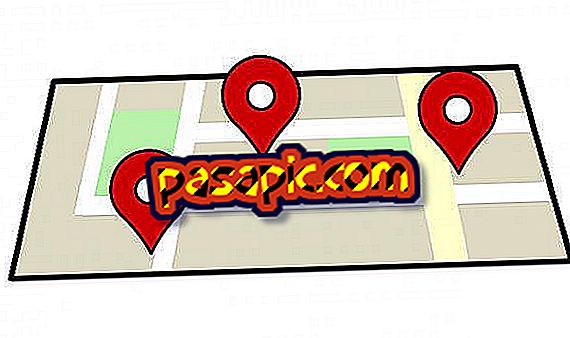
Χρειάζεται να βρείτε τις συντεταγμένες ενός συγκεκριμένου σημείου στους Χάρτες Google ; Θέλετε να εισαγάγετε μια θέση στο GPS σας και δεν ξέρετε πώς να φτάσετε το γεωγραφικό πλάτος και το μήκος ; Μην ανησυχείτε επειδή, αν και εκ πρώτης όψεως δεν είναι διαισθητικό, είναι δυνατό να το κάνετε γρήγορα και εύκολα. Απλά πρέπει να ακολουθήσετε τα βήματα που εξηγούμε σε αυτό το άρθρο για να μάθετε πώς να βλέπετε συντεταγμένες στους Χάρτες Google
Βήματα για να ακολουθήσετε:1
Το πρώτο βήμα για να βρείτε τις συντεταγμένες στους Χάρτες Google ενός συγκεκριμένου σημείου θα είναι να το αναζητήσετε στο χάρτη και να το εντοπίσετε. Για να το κάνετε αυτό, πρέπει να ανοίξετε την υπηρεσία Google Maps εισάγοντας αυτή τη διεύθυνση στο πρόγραμμα περιήγησης ιστού: //www.google.es/maps/
Στη συνέχεια, ξεκινήστε να πληκτρολογείτε τη διεύθυνση που θέλετε να βρείτε στο πλαίσιο κειμένου τη μηχανή αναζήτησης που θα εμφανιστεί στην επάνω αριστερή γωνία. Καθώς πληκτρολογείτε, η Google θα προτείνει τις τοποθεσίες που ταιριάζουν περισσότερο στην αναζήτησή σας. Στο παράδειγμά μας, θα αναζητήσουμε το «Plaça Imperial Tarraco» της πόλης της Tarragona.

2
Αυτή τη στιγμή έχουμε βρει τη θέση που ψάχναμε, πρέπει να κάνουμε κλικ με το δεξί κουμπί του ποντικιού στο γεωγραφικό σημείο από το οποίο θέλουμε να γνωρίζουμε τις συντεταγμένες. Με αυτόν τον τρόπο, θα εμφανιστεί ένα μενού και θα πρέπει να πατήσετε: Τι είναι εδώ;

3
Με αυτή την απλή ενέργεια, οι συντεταγμένες θα εμφανίζονται στην επάνω αριστερή πλευρά του χάρτη των Χαρτών Google, ακριβώς στον ίδιο τόπο από τον οποίο πραγματοποιήσατε την αναζήτηση στο βήμα 1. Με αυτόν τον τρόπο, θα έχετε ήδη το γεωγραφικό πλάτος και το γεωγραφικό πλάτος που εκφράζεται στη φόρμα ψηφιακό σημείο που αναζητούσατε.

4
Ομοίως, εάν κάνετε κλικ στις συντεταγμένες, θα δείτε αυτές τις λεπτομερείς πληροφορίες και θα εκφραστεί σε μοίρες, λεπτά και δευτερόλεπτα. Σύμφωνα με όσα χρειάζεστε για να μάθετε τις συντεταγμένες στους Χάρτες Google, μπορεί να ενδιαφέρεστε περισσότερο για μία ή την άλλη έκφραση, να επιλέξετε αυτή που προτιμάτε.
Σε περίπτωση που θέλετε να τα μοιραστείτε με άλλο άτομο, μπορείτε να τα επιλέξετε απευθείας με το δρομέα του ποντικιού και να κάνετε Αποκοπή / Επικόλληση (CTRL + C / CTRL + V) σε ένα μήνυμα ηλεκτρονικού ταχυδρομείου ή όπου θέλετε να τα στείλετε.

5
Ομοίως, πιστεύουμε ότι μπορεί να είναι ενδιαφέρον να γνωρίζετε άλλα κόλπα σχετικά με τους Χάρτες Google και γι 'αυτό προτείνουμε συμβουλές:
- Πώς να χρησιμοποιήσετε τους Χάρτες Google χωρίς Internet στο Android
- Πώς να χρησιμοποιήσετε τους Χάρτες Google χωρίς Internet στο iPhone


